В этом руководстве мы рассмотрим, как начать работу с Java. Этот курс посвящен только тому, как загрузить и установить Eclipse Java. Шаги объясняются в видео в конце руководства.
Шаги, которые необходимо выполнить:
Прежде чем переходить непосредственно к Eclipse, необходимо убедиться, что JRE и JDK установлены на вашем компьютере, потому что именно с помощью JRE мы запускаем программы вне Eclipse, а с помощью JDK мы компилируем наши коды. Для разработчиков JDK интегрирует JRE, поэтому нет необходимости загружать JRE.
- загрузить Java Runtime Enviroment JRE 32-разрядная для 32-разрядных машин и 64-разрядная для 64-разрядных машин.
Так же, как и JDK, вам просто нужно загрузить правильный в соответствии с двумя критериями, которые мы уже упоминали.
- загрузить Eclipse Java
Eclipse не устанавливается, потому что он переносим, просто распакуйте сжатую папку и нажмите на исполняемый файл. При первой загрузке появится окно для настройки рабочего пространства, в противном случае оно будет создано по умолчанию с именем Workspace.- Eclipse java for Developers: интегрирует инструменты, необходимые для разработки приложений java, а также палитра графических форм, редактор XML, системы контроля версий CVS... ect
- Eclipse java EE для Разработчики Web: Используется для создания Java и Web-приложений. Сервлет, JavaServer, JavaMail... ect
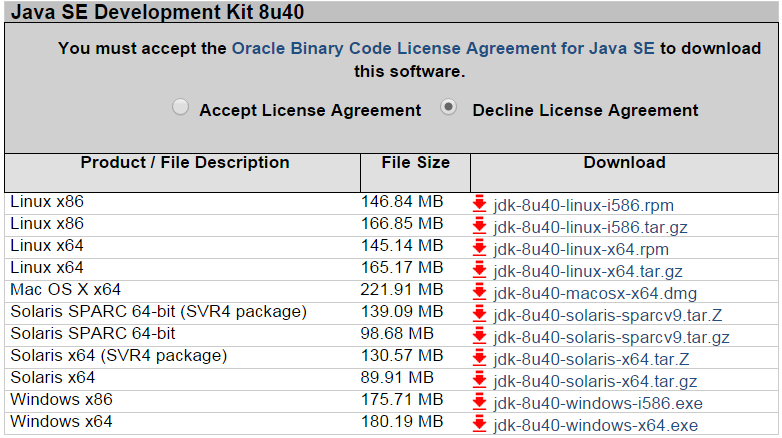


Commentaires (12)
Connectez-vous pour commenter
Rejoignez la discussion et partagez vos connaissances avec la communauté
Excellent tutoriel !
N'hésitez pas si vous avez des questions.